¿El controlador PS5 no se conecta a la consola? 10 formas de arreglar
Publicado: 2022-12-25Es posible que su controlador inalámbrico DualSense no se conecte a su Sony PlayStation 5 a través de Bluetooth por varias razones. Por ejemplo, podría ser que el controlador no esté sincronizado con la consola, que sus baterías estén bajas o que su firmware no esté actualizado.
Esta guía de solución de problemas lo guiará a través de varios métodos para solucionar los problemas de conectividad del controlador PS5. Es probable que el problema sea trivial y debería poder resolverlo rápidamente.

1. Empareje el controlador DualSense con su PS5
Suponga que está intentando usar un controlador inalámbrico DualSense con su PlayStation 5 por primera vez. En ese caso, no puede interactuar con la consola de forma inalámbrica a menos que la registre con la consola a través de un cable USB. Así es cómo:
- Enciende tu consola PS5.
- Conecte el controlador DualSense a un puerto USB en su PS5. Use el cable USB Type-C a USB-A que viene dentro del paquete de la consola.
- Presiona el botón PS en el controlador (está entre las palancas de control) para emparejarlo con tu consola.
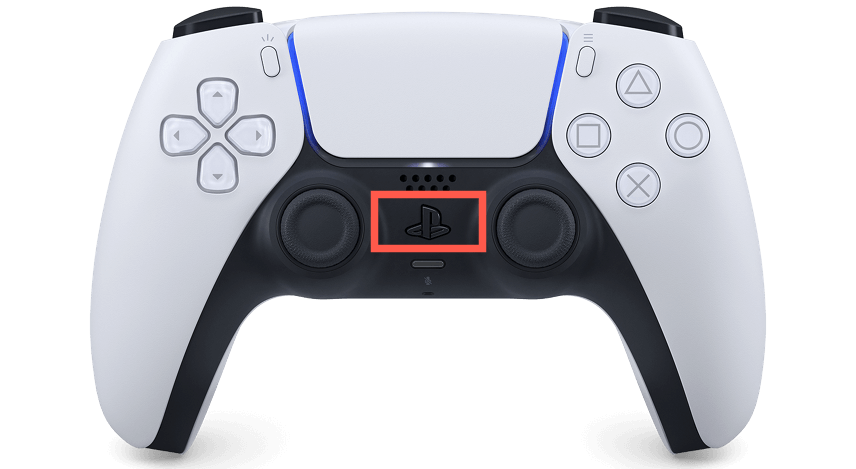
Después del proceso de emparejamiento, puede desconectar el controlador de la consola para usarlo de forma inalámbrica.
Si está configurando un controlador DualSense secundario pero no tiene un cable USB-C, puede emparejar el controlador de forma inalámbrica. Para hacer eso:
- Presione el botón PS en el controlador principal y seleccione Configuración en la parte superior derecha de la pantalla de inicio de PS5.
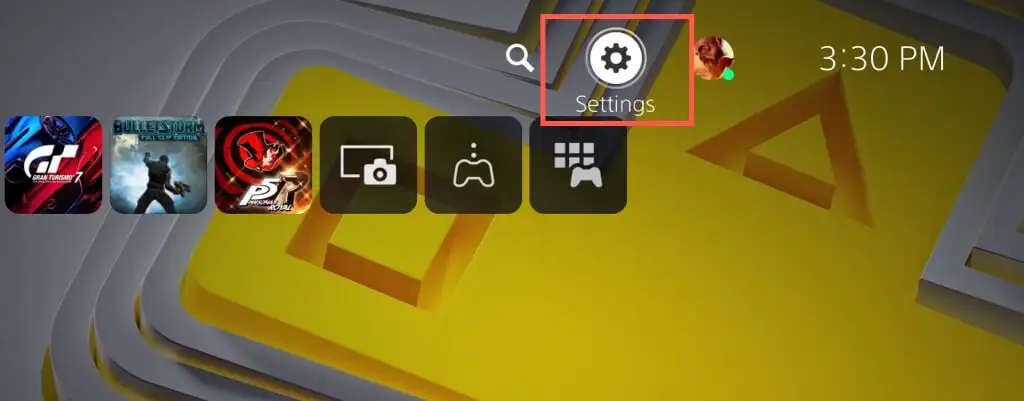
- Desplácese hacia abajo y seleccione Accesorios .
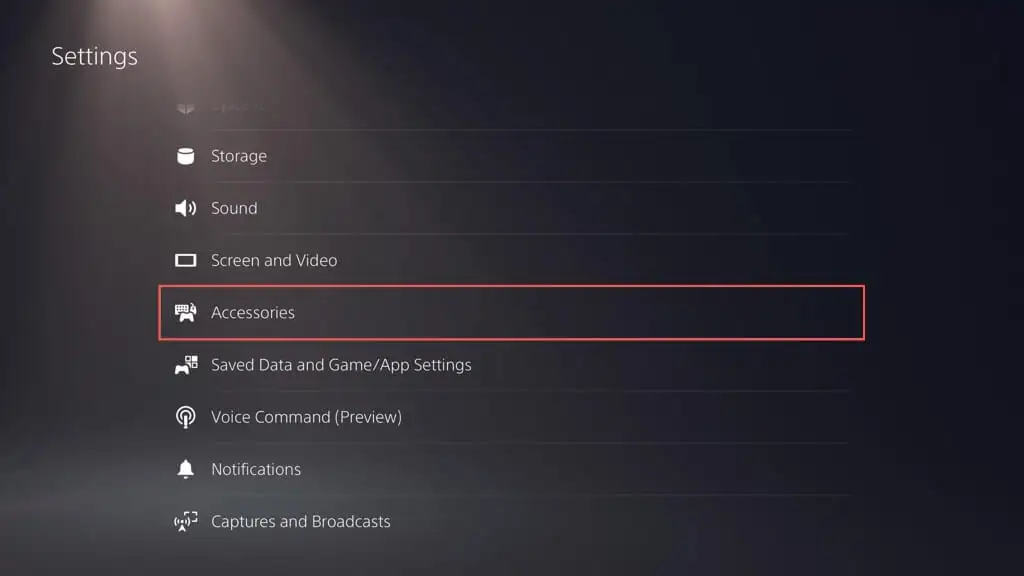
- Vaya a General > Accesorios Bluetooth .
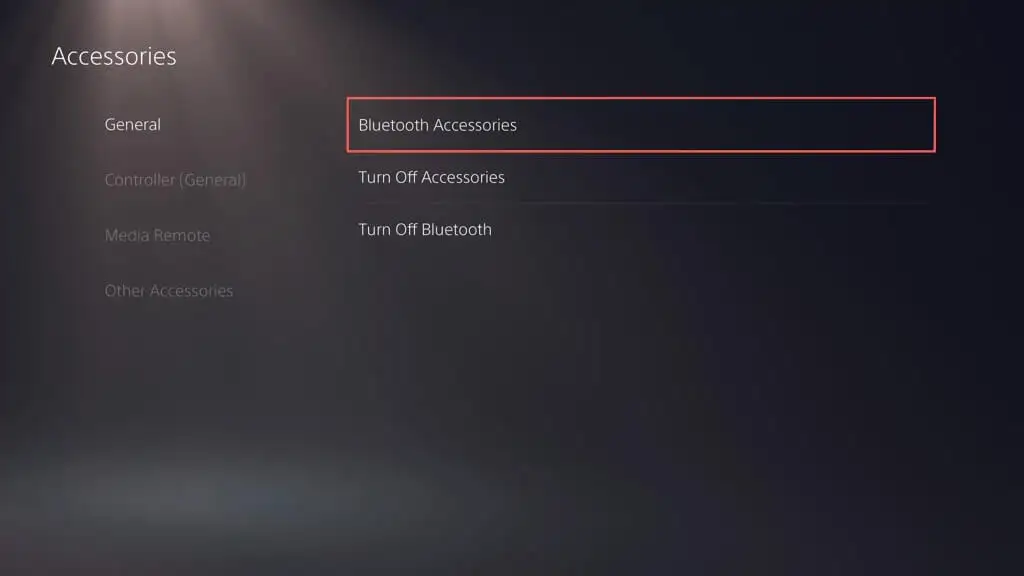
- En el nuevo controlador, mantén presionado Crear y Botones PS simultáneamente para ponerlo en modo de emparejamiento.
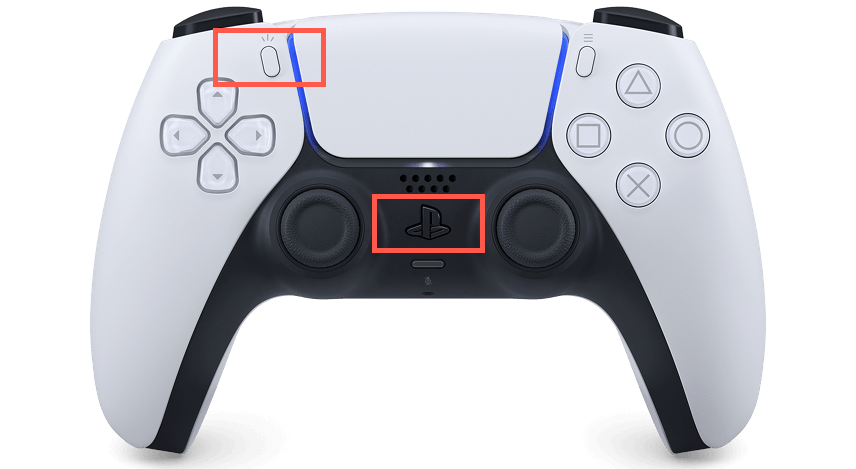
- Use el controlador principal para seleccionar el controlador que está a punto de emparejar de la lista de accesorios encontrados en su PS5.
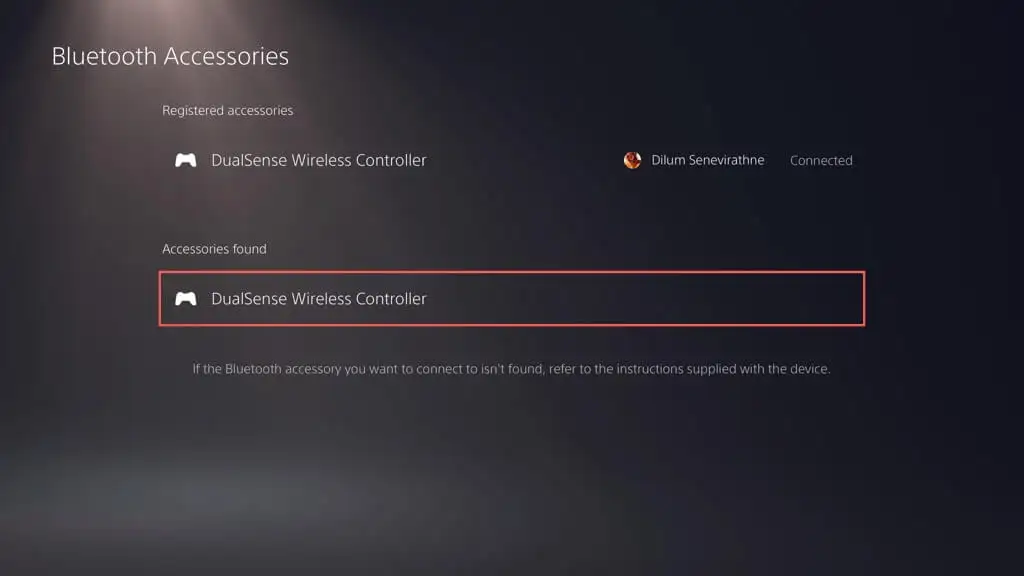
- Seleccione Sí para confirmar que desea registrar el controlador.
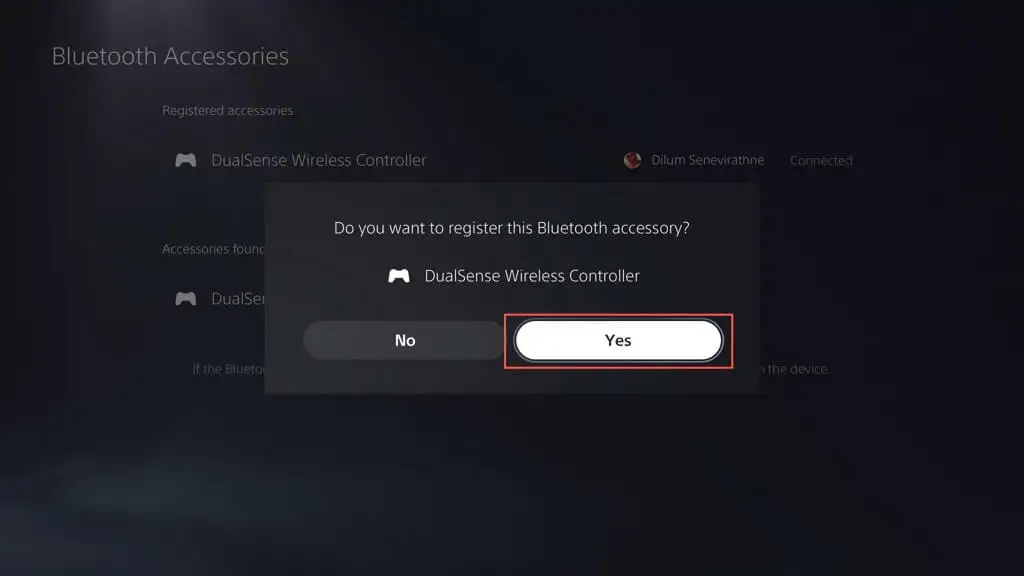
Su PS5 debería conectarse automáticamente al nuevo controlador. Presione el botón PS en su controlador principal si desea volver a usarlo.
2. Cargue el controlador PS5 DualSense
La batería de su controlador inalámbrico DualSense puede agotarse rápidamente durante sesiones de juego prolongadas con mucha vibración. Si no se vuelve a conectar o activa la consola desde el modo de reposo cuando presiona el botón PS , probablemente esté descargado.
Conecte el controlador a través de USB y déjelo cargar durante al menos 15 minutos. La barra de luz que rodea el panel táctil parpadea para confirmar que se está cargando.
Si odias andar a tientas con los cables, invierte en una estación de carga o un soporte de refrigeración para PS5 para que el mando esté siempre cargado al máximo.
3. Reinicie su consola PlayStation 5
Las fallas de software inesperadas con PlayStation 5 son a menudo una razón subyacente detrás de un controlador DualSense que no se conecta a través de Bluetooth. Reinicie la consola para eliminar los datos temporales de la memoria de la consola y eliminar los problemas con la conectividad inalámbrica.
Si tiene otro controlador que funciona, presione el botón PS y seleccione Encendido > Reiniciar PS5 para reiniciar la consola.

De lo contrario, mantenga presionado el botón de encendido de la PS5 hasta que la consola emita dos pitidos para iniciar un apagado forzado. Luego, presione el botón de Encendido nuevamente para volver a encenderlo.
4. Compruebe si hay problemas relacionados con USB
Si su controlador inalámbrico DualSense no se empareja, carga o no hace ambas cosas a través de USB, el problema podría estar relacionado con USB. Prueba lo siguiente:
- Inspeccione el cable USB-C en busca de daños. Si está deshilachado o muy doblado, confirme si funciona en un dispositivo diferente, como una PC o Mac. Reemplace el cable si no lo hace.
- Si usa un cable USB de otro fabricante, cambie al original que viene dentro del paquete de su PS5 o pruebe con un cable USB-C de alta calidad diferente que admita transferencias de datos.
- Conecte el cable a un puerto USB diferente en su PS5 y verifique si eso hace la diferencia. Además del puerto USB en la parte frontal, hay puertos adicionales en la parte posterior de la consola.
- Asegúrese de que el puerto USB-C del controlador no tenga suciedad. Sopla aire comprimido para eliminar el polvo (no coloques la boquilla dentro del puerto) o saca la suciedad con un palillo.
5. Desemparejar el controlador y volver a conectarlo a la consola
Si el problema persiste, desconecte y vuelva a conectar el controlador inalámbrico DualSense a su PlayStation 5. Si no tiene otro controlador que pueda usar para interactuar con la consola, debe restablecer de fábrica el controlador que no funciona correctamente (más información más adelante).

- Vaya a Configuración > Accesorios > Accesorios Bluetooth y resalte el controlador que desea desconectar en la lista de conexiones Bluetooth.
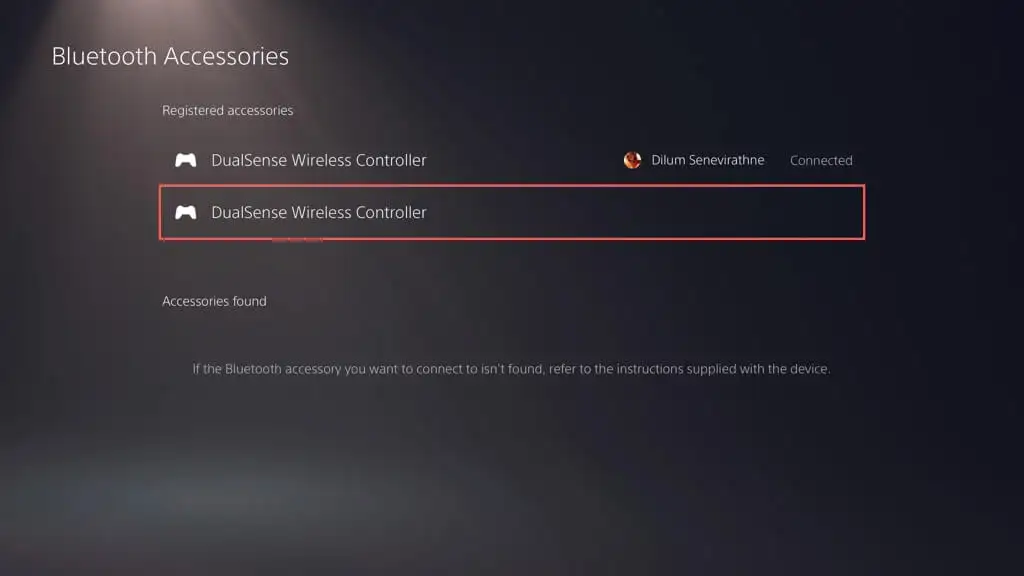
- Pulse el botón Opciones y seleccione Desconectar .
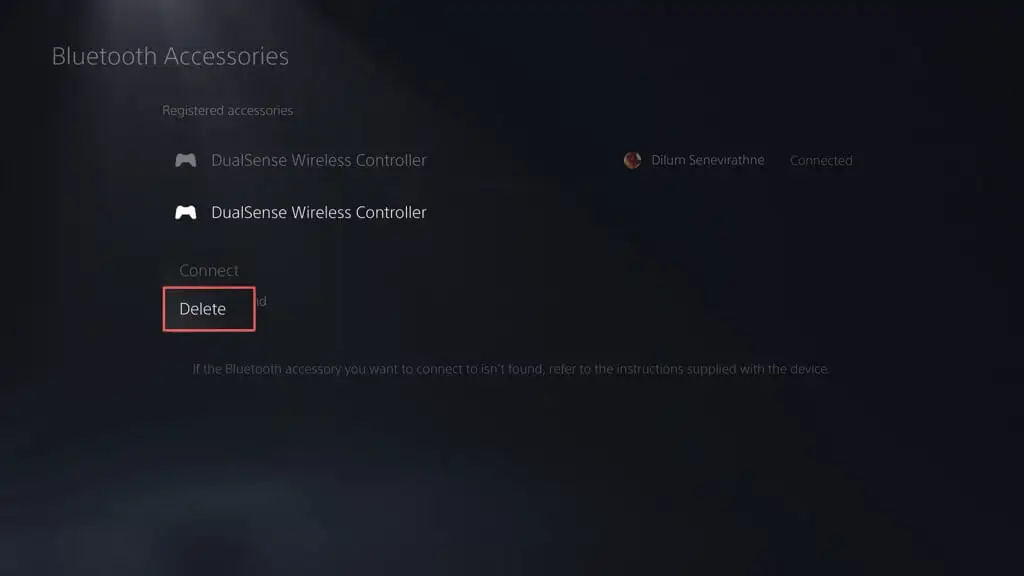
- Seleccione Aceptar para desconectar el controlador.
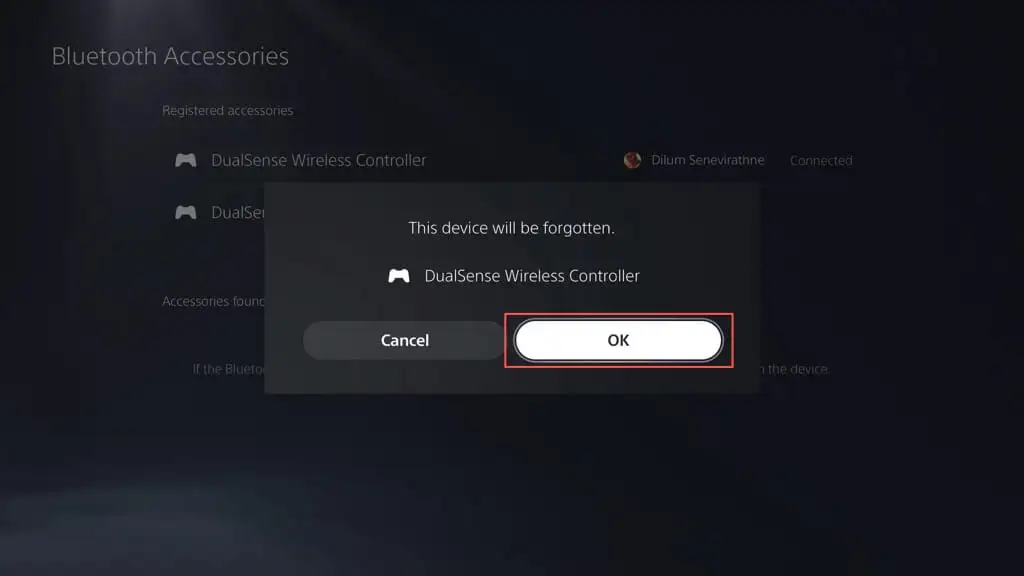
Reinicie su PS5 y vuelva a registrar el controlador de forma inalámbrica o mediante USB.
6. Mantenga el controlador y la consola cerrados
Aunque el controlador inalámbrico DualSense y la PlayStation 5 usan Bluetooth 5.1 para la conectividad, las obstrucciones físicas, las superficies reflectantes y la interferencia de los dispositivos circundantes pueden reducir el alcance efectivo de la señal Bluetooth.
Por ejemplo, mantener la consola y el televisor en habitaciones separadas podría provocar desconexiones o retrasos aleatorios. Use el controlador en modo con cable o mantenga el controlador y la consola cerca.
Nota : Para configurar su controlador para que funcione en modo con cable, vaya a Configuración > Accesorios > Controlador (General) > Método de comunicación y seleccione Usar cable USB .
7. Restablecimiento de fábrica de su controlador DualSense
Si el problema persiste, intente realizar un restablecimiento parcial de su controlador DualSense. Para hacer eso, mantenga presionado el botón PS durante 10 segundos hasta que la barra de luz se apague. Espere otros 10 segundos y presione el botón PS nuevamente para volver a encender el controlador.
Si eso falla, debe reiniciar el controlador PS5. Eso restaura el controlador a la configuración de fábrica y resuelve problemas importantes relacionados con la conectividad. Para hacer eso:
- Apaga tu PS5. Si no tiene un controlador secundario, mantenga presionado el botón de encendido para forzar el apagado de la consola.
- Inserte una herramienta de expulsión de SIM o un clip para papel en el pequeño orificio en la parte posterior del controlador y presione contra el botón Restablecer en el interior durante 3-5 segundos.
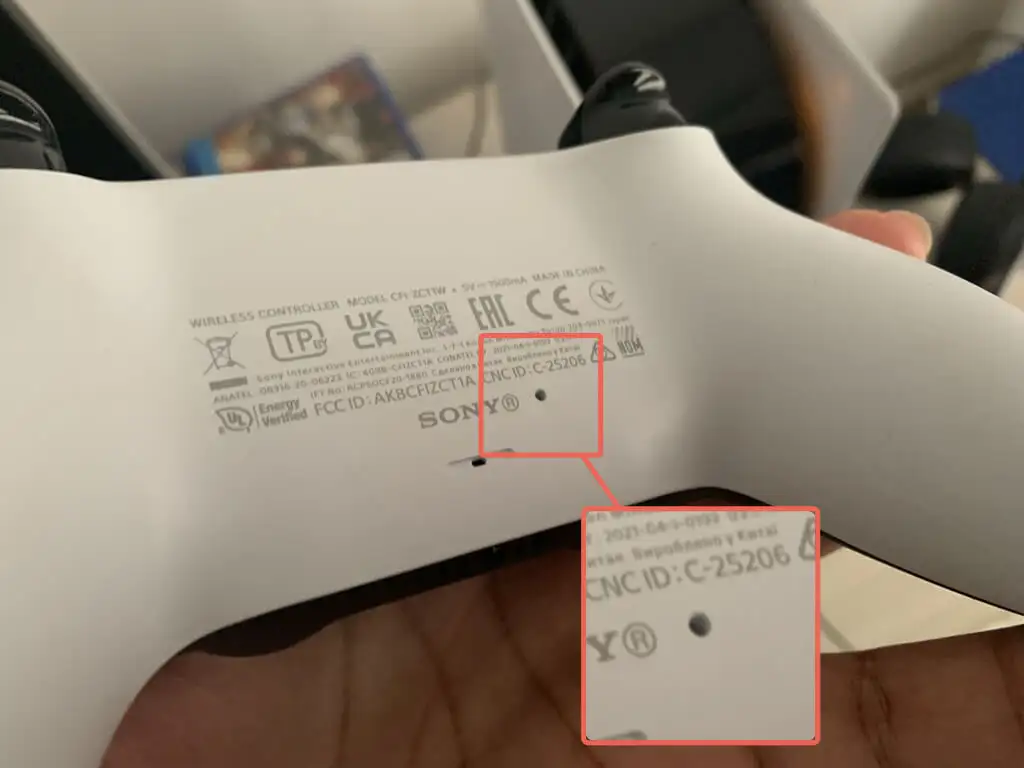
- Encienda su PS5 y vuelva a registrar el controlador en la consola de forma inalámbrica (si tiene otro controlador) o por USB.
8. Descarte la interferencia de la señal de otros dispositivos
Si su controlador DualSense solo no funciona de forma inalámbrica, elimine los dispositivos Bluetooth cercanos y otros equipos inalámbricos, por ejemplo, enrutadores Wi-Fi, que podrían causar interferencia.
Además, desconecte los accesorios del controlador de terceros, como los auriculares con cable y las baterías. Estos dispositivos también pueden interrumpir la señal de Bluetooth de su controlador y evitar que se conecte a la consola.
9. Actualice su controlador DualSense
Sony publica actualizaciones de firmware DualSense ocasionales que mejoran la estabilidad del controlador y resuelven problemas de conectividad conocidos.
Si el controlador funciona en modo con cable, vaya a Configuración > Accesorios > Controlador ( General ) y seleccione Software de dispositivo de controlador inalámbrico para actualizar el firmware del dispositivo.
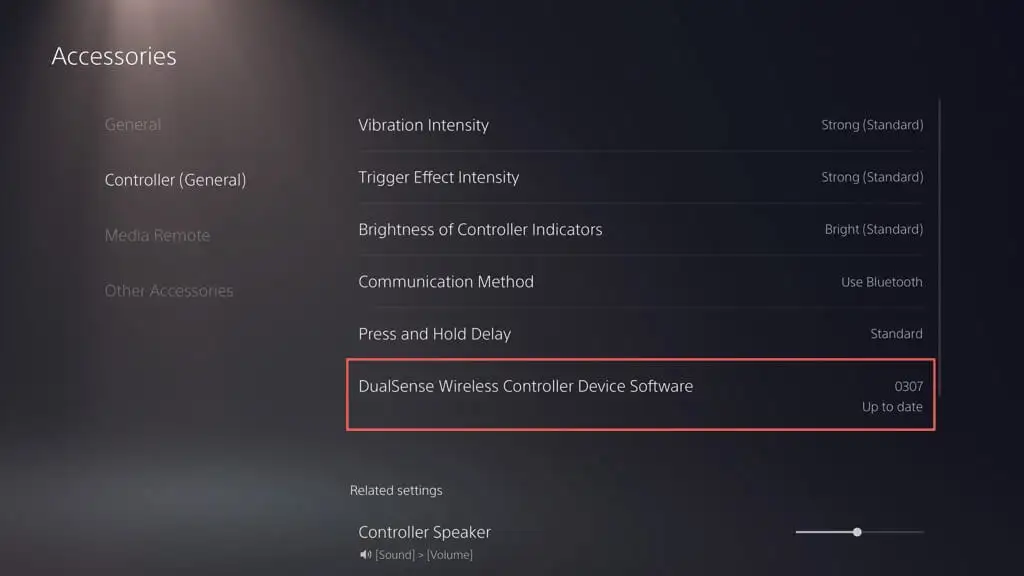
Si tiene una PC, también puede actualizar el controlador utilizando la utilidad "Actualizador de firmware para controlador inalámbrico DualSense" del sitio web oficial de PlayStation:
10. Actualiza tu PlayStation 5
Otra razón por la que los problemas de su controlador DualSense pueden dejar de conectarse es debido a un software del sistema PS5 defectuoso o desactualizado. Actualice su consola para solucionar el problema.
Nota : necesita un controlador que funcione para iniciar la actualización.
- Vaya a Configuración > Sistema .
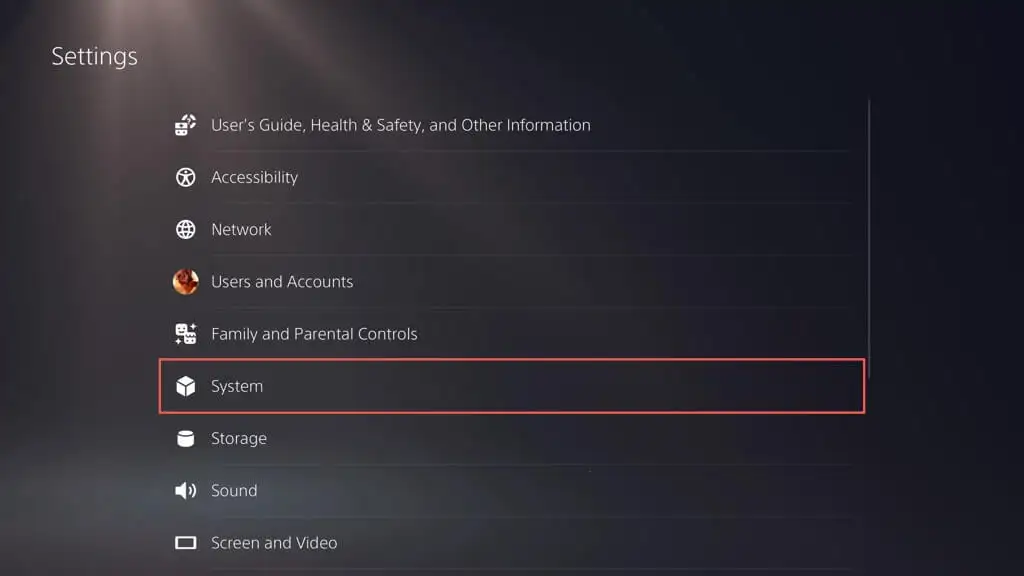
- Desplácese hacia abajo en la sección Software del sistema y seleccione Actualización y configuración del software del sistema.
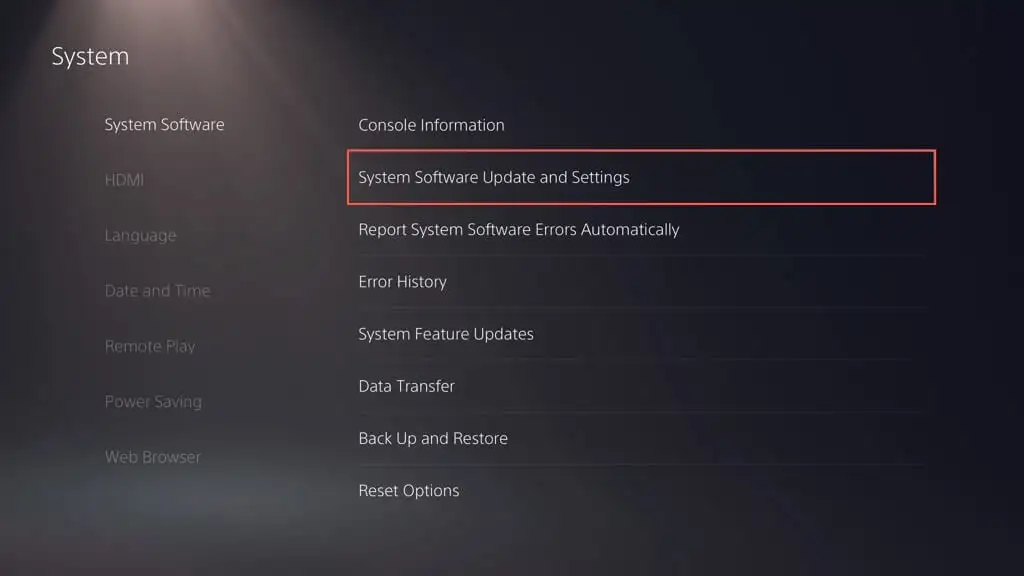
- Elija Actualizar software del sistema .
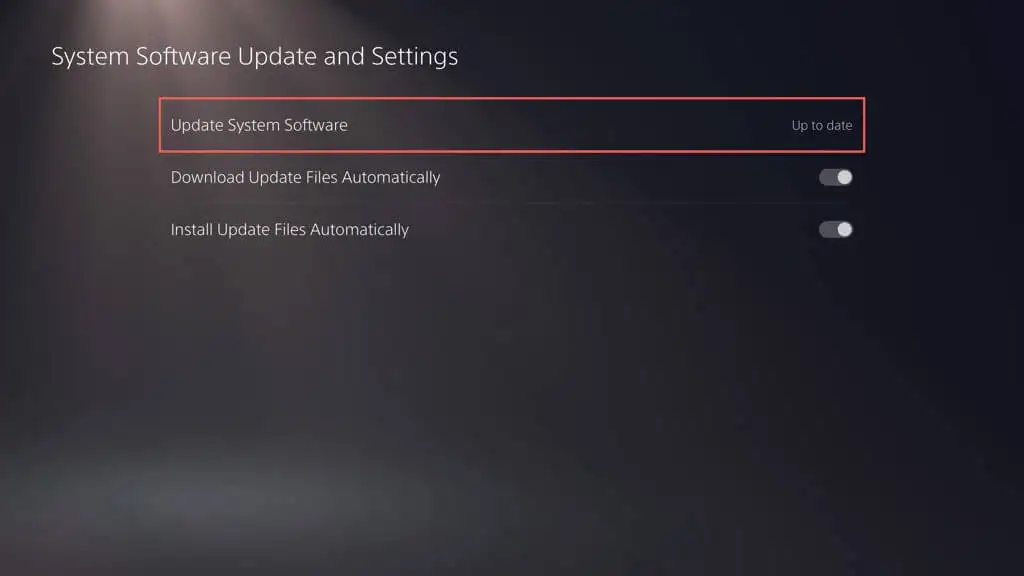
- Seleccione la opción Actualizar usando Internet .
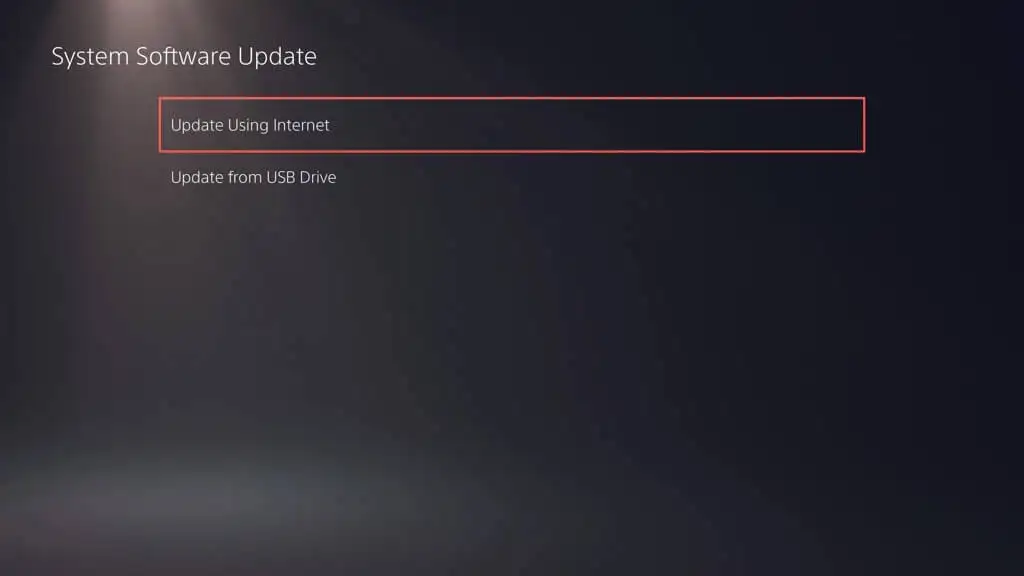
Espere hasta que su PS5 busque e instale las actualizaciones pendientes. Si tiene problemas, actualice su PS5 a través del modo seguro.
Póngase en contacto con el soporte de PlayStation para obtener ayuda
Si ninguna de las soluciones anteriores ayuda, lo más probable es que su controlador inalámbrico DualSense esté defectuoso o tenga una batería completamente descargada; registre el controlador con una computadora de escritorio, iPhone o dispositivo Android para verificar que el problema esté relacionado con el hardware.
Póngase en contacto con el Soporte de PlayStation, y ellos pueden ayudarlo a descubrir qué hacer a continuación. Si compró el controlador de un minorista externo, solicite un reemplazo.
